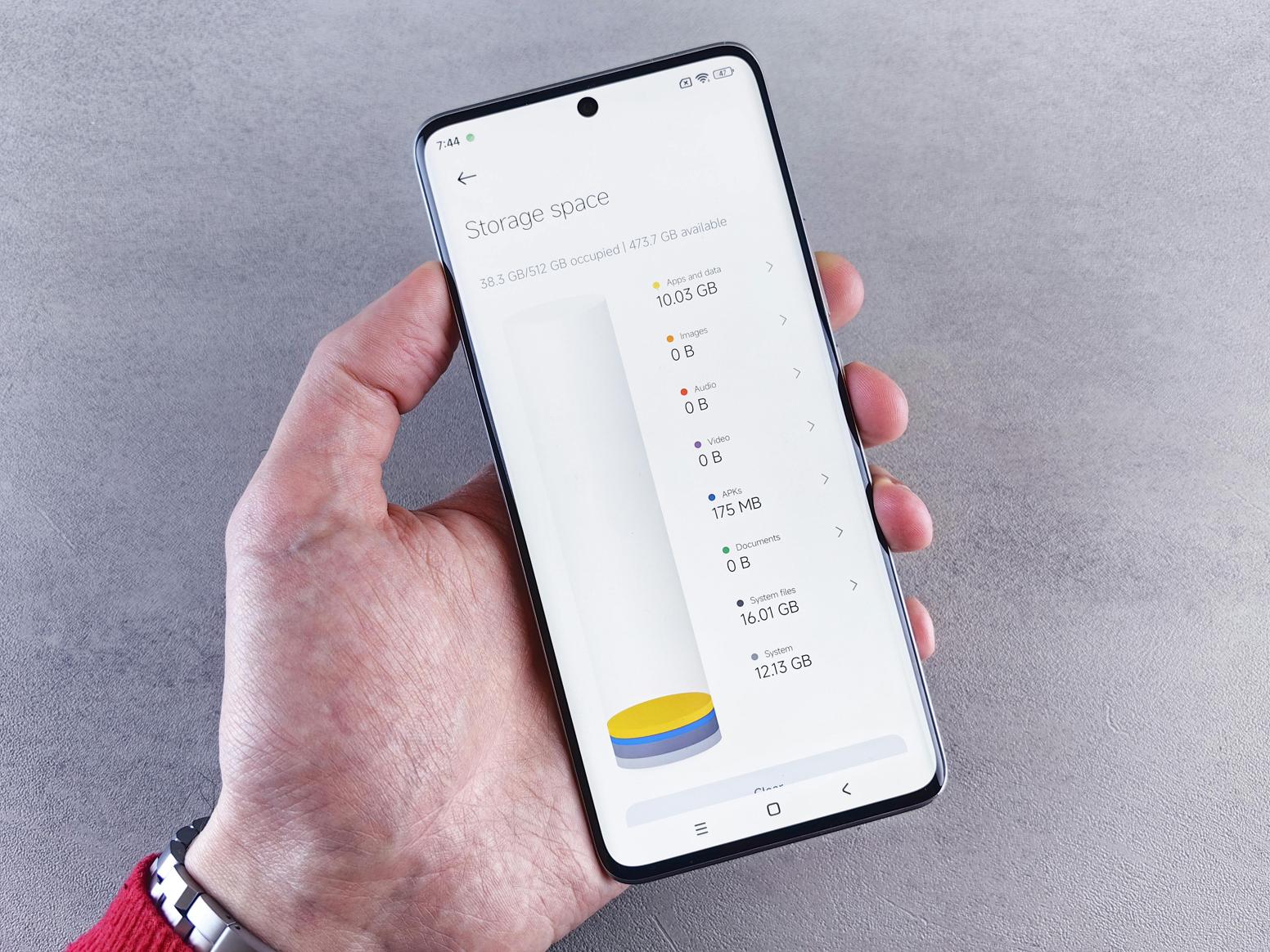كيفية إعداد جهاز Wacom اللوحي (2024)
المقدمة
إعداد جهاز لوحي Wacom جديد يمكن أن يغير تماماً تجربة الفن الرقمي، سواء كنت محترفاً أو مبتدئاً. في هذا الدليل، سنأخذك خطوة بخطوة عبر عملية فتح الصندوق، التوصيل، تثبيت التعريفات، تكوين الإعدادات، وتحسين الأداء. بحلول النهاية، ستكون جاهزاً بشكل كامل لاستخدام جهازك اللوحي لإنشاء أعمال فنية رقمية مذهلة.
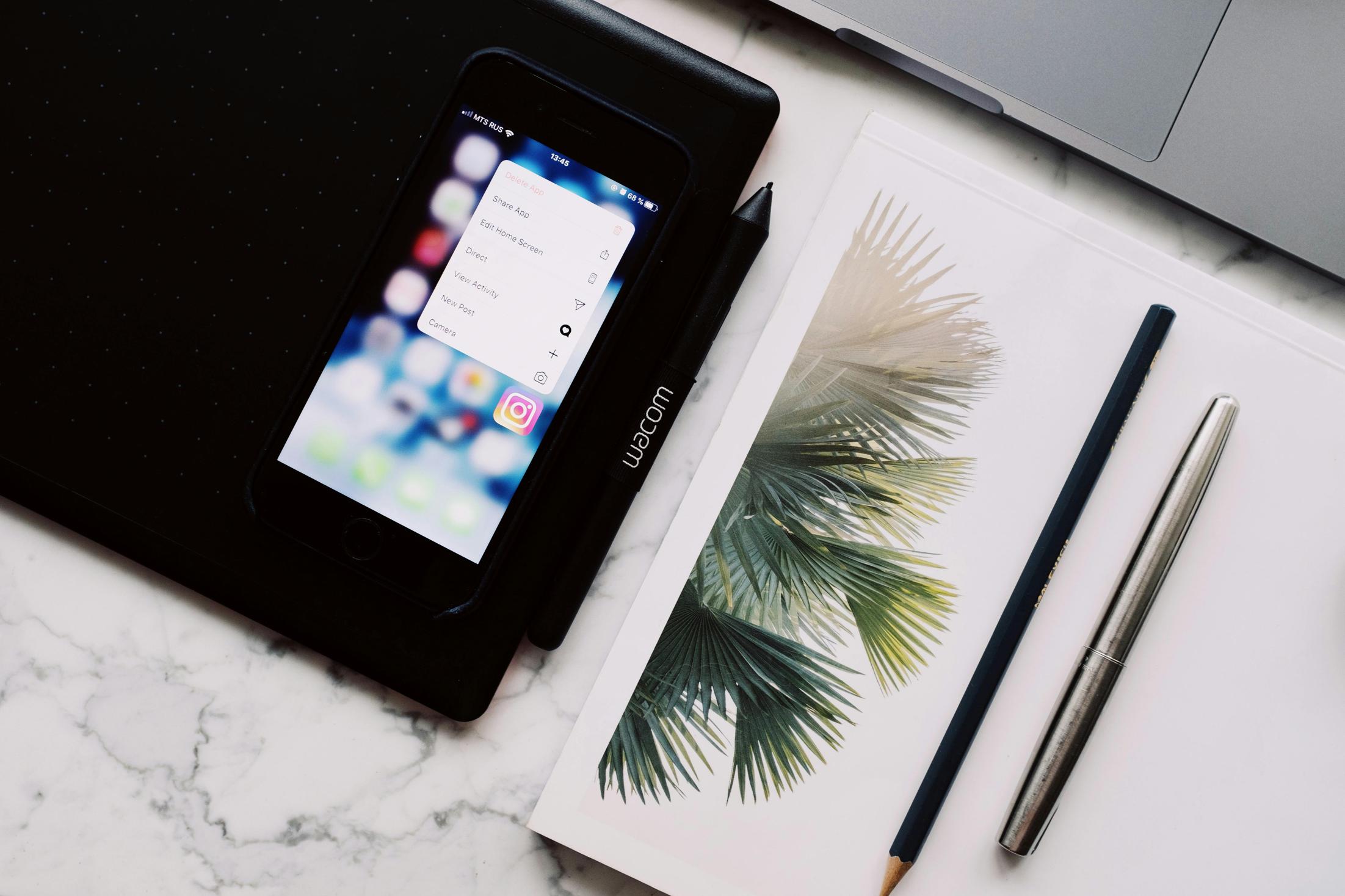
فتح الصندوق والتحضير للإعداد
قبل البدء في الإعداد، تأكد من أن لديك كل ما تحتاجه. عند فتح صندوق جهاز Wacom اللوحي، ستجد عادة الجهاز اللوحي نفسه، وقلم، وقطع غيار للقلم، وكابل USB، وربما محول لاسلكي حسب الطراز.
- تفقد المحتويات: تأكد من وجود جميع المكونات المذكورة في الدليل.
- نصائح الأمان: تعامل مع جميع المكونات بحذر، خاصة القلم وقطع الغيار.
- مكان العمل: قم بتخصيص مساحة نظيفة وخالية من الفوضى لتجنب الحوادث.
الإعداد المسبق الشامل يهيئ الأمور لعملية إعداد سلسة.
توصيل جهاز Wacom اللوحي
توصيل الجهاز بشكل صحيح أمر بالغ الأهمية لتجربة سلسة. لديك خياران بناءً على تفضيلاتك والطراز.
التوصيل عبر USB
- تحديد منفذ USB: حدد منفذ USB على كل من جهاز Wacom اللوحي والكمبيوتر.
- إدخال الكابل: ثبت كابل USB بإحكام في كلا المنفذين.
- تشغيل الجهاز: عادة ما يتم تشغيل الجهاز اللوحي تلقائياً عند توصليه بالكمبيوتر.
التوصيل عبر البلوتوث
للمزيد من التنقل وتقليل الفوضى:
1. تمكين البلوتوث: تأكد من تمكين البلوتوث على كل من الكمبيوتر والجهاز اللوحي.
2. اقتران الأجهزة: اتبع التعليمات في دليل الجهاز اللوحي لاقتران الأجهزة عبر البلوتوث.
الوضعية المريحة
التوزيع المريح يعزز الإنتاجية. ضع جهازك اللوحي في مكان مريح، مع سهولة الوصول إلى لوحة المفاتيح والفأرة إذا كنت لا تزال تستخدمها. اضبط زاوية الجهاز اللوحي لتجنب الإجهاد على معصمك وكتفيك.
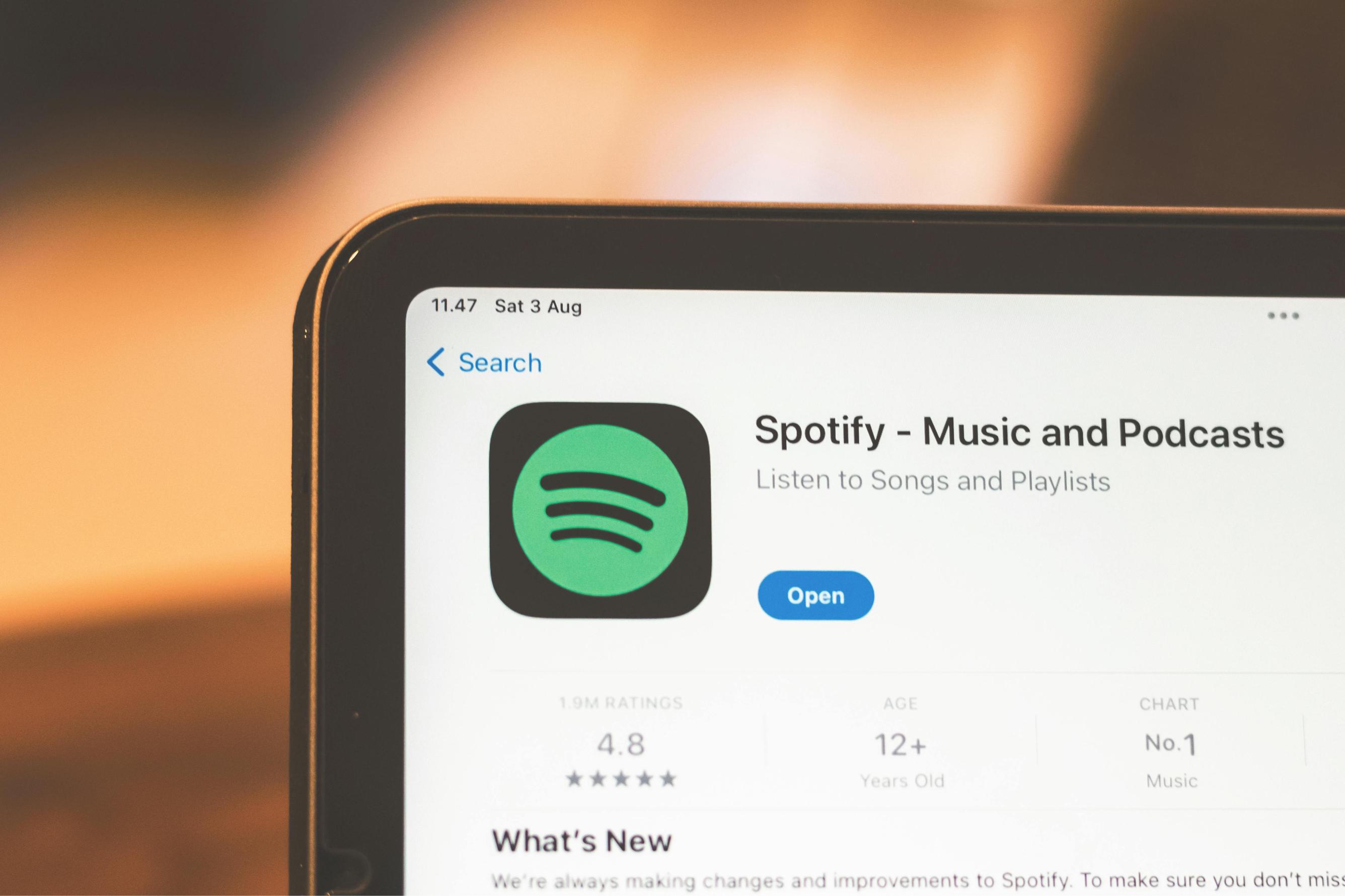
تثبيت تعريفات Wacom
التعريفات ضرورية للوظائف والتخصيص. وإليك كيفية تثبيتها بشكل صحيح.
تنزيل التعريف المناسب
- زيارة موقع Wacom: اذهب إلى الموقع الرسمي لـWacom.
- اختيار المنتج: اختر طراز جهازك اللوحي.
- تنزيل التعريف: حدد التعريف المناسب لنظام التشغيل الخاص بك.
عملية التثبيت (ويندوز و macOS)
- تشغيل المثبت: افتح الملف الذي تم تنزيله وشغل المثبت.
- اتباع الإرشادات: أكمل التثبيت باتباع التعليمات على الشاشة.
- إعادة التشغيل المطلوبة: قد تحتاج بعض الأنظمة إلى إعادة تشغيل لإكمال التثبيت.
استكشاف المشكلات الشائعة وإصلاحها
- عدم اكتشاف التعريف: أعد توصيل الجهاز اللوحي وتأكد من أن التعريف يتطابق مع إصدار نظام التشغيل لديك.
- مشكلة في المثبت: أعد تنزيل المثبت من الموقع الرسمي.
إعداد مبدئي
تخصيص جهاز Wacom اللوحي يمكن أن يساعد في تحقيق أقصى استفادة من قدراته.
الوصول إلى خصائص جهاز Wacom اللوحي
- فتح الإعدادات: اذهب إلى مركز سطح المكتب لـWacom أو تفضيلات النظام.
- لوحة الخصائص: اعثر على خصائص جهاز Wacom اللوحي لبدء التخصيص.
معايرة القلم
- معالج المعايرة: الوصول إلى علامة تبويب المعايرة في الخصائص.
- اتباع الخطوات: لمس الشاشة على نقاط محددة كما هو موضح.
- حفظ الإعدادات: تأكيد التغييرات لحفظ المعايرة.
إعداد مفاتيح Express والمفاتيح الدوارة
- الوصول إلى علامة التبويب الوظائف: الانتقال إلى إعدادات مفاتيح Express.
- تخصيص الإجراءات: تخصيص وظائف ذات صلة لكل زر وحلقة دوارة للوصول السريع.
دمج البرنامج والتطبيقات
جهازك اللوحي يمكن أن يحسن بشكل كبير سير عملك عند دمجه مع البرامج المناسبة.
البرامج الموصى بها للفنانين والمصممين
- Adobe Photoshop و Illustrator: المعيار الصناعي للفن الرقمي والتصميم الجرافيكي.
- Corel Painter: معروفة بأدواتها للرسم الواقعي.
تكوين جهاز Wacom اللوحي مع البرامج الرئيسية (مثل Photoshop)
- فتح البرنامج: تشغيل Adobe Photoshop.
- الوصول إلى التفضيلات: الانتقال إلى “خصائص جهاز Wacom اللوحي” من إعدادات البرنامج.
- تخصيص الإعدادات: ضبط ضغط القلم، وتعيين الأزرار حسب الحاجة.
تخصيص الإعدادات الخاصة بالتطبيقات
في خصائص جهاز Wacom اللوحي:
1. إضافة تطبيق: إضافة تطبيقات محددة لتخصيص إعداداتها بشكل فريد.
2. ضبط الإعدادات: تعديل حساسية الضغط والاختصارات بشكل خاص لهذا التطبيق.

تحسين أداء الجهاز اللوحي
بعد إعداد كل شيء، يضمن التحسين أن جهازك اللوحي يعمل بسلاسة.
الصيانة والتحديثات الدورية
- تحديثات البرنامج: تحقق بانتظام من تحديثات التعريفات والبرامج.
- تنظيف بحكمة: استخدم قطعة قماش ناعمة وجافة لتنظيف سطح الجهاز اللوحي.
استخدام اختصارات لوحة المفاتيح بكفاءة
اقتران اختصارات لوحة المفاتيح مع مفاتيح Express يمكن أن يزيد من كفاءة سير عملك. تفعيل الاختصارات للإجراءات المستخدمة بشكل متكرر مثل التراجع، إعادة، إنشاء طبقة جديدة.
تحسين بيئة العمل في مكان العمل
توضع مكان عملك بشكل مريح:
– ارتفاع الكرسي والمكتب: التأكد من الارتفاع المناسب لمنع الإجهاد.
– دعم الذراعين: استخدم مساند للأذرع أو حافة المكتب لدعم أثناء استخدام الجهاز اللوحي.
استكشاف المشكلات الشائعة وإصلاحها
قد تظهر أحياناً مشاكل، وها هو كيفية التعامل معها:
عدم عمل ضغط القلم
- إعادة معايرة القلم: تشغيل أداة المعايرة مرة أخرى.
- التحقق من إعدادات البرنامج: التأكد من تمكين ضغط القلم في برنامج الرسم الخاص بك.
مشاكل الاتصال
- فحص الكابلات: التأكد من أن جميع الكابلات متصلة بإحكام.
- إعادة توصيل البلوتوث: إذا كنت تستخدم الجهاز لاسلكياً، حاول فصل وإعادة توصيل البلوتوث.
مشاكل خريطة الشاشة
- فتح إعدادات الخريطة: الذهاب إلى خصائص الجهاز اللوحي.
- تعديل الخريطة: التأكد من أن مساحة الشاشة تتطابق مع دقة العرض.
الخاتمة
تتضمن عملية إعداد جهاز Wacom اللوحي خطوات بسيطة مباشرة، عند إكمالها، تسمح بتجربة رسم رقمي محسنة وممتعة. الآن أنت مستعد لابتكار روائع فنية.
الأسئلة الشائعة
لماذا لا يتصل لوح الرسم الخاص بي من نوع واكوم؟
تأكد من تثبيت التعريفات بشكل صحيح وأن الاتصال عبر USB/البلوتوث آمن.
كيف أقوم بإعادة ضبط لوح الرسم من نوع واكوم؟
ادخل إلى خصائص لوح الرسم من واكوم وابحث عن خيار استعادة الإعدادات إلى الوضع الافتراضي.
هل يمكنني استخدام لوح الرسم من واكوم مع شاشات متعددة؟
نعم، قم بتكوين خصائص اللوح لرسم خريطة منطقة اللوح لعدة شاشات حسب الحاجة.